下面小编就跟大家介绍一下3G路由的使用设置教程。
1.先把3G上网卡插到我们3G路由的USB接口上,在这之前要保证我们的路由器有电源而且能正常工作哦,这时候路由器就会进入3G工作模式,自动产生SSD广播,名字参照说明书即可。

3G路由使用设置图文教程
2.我的电脑/计算机---网络邻居---无线网络连接--Internet 协议 (TCP/IP)属性,把IP地址和DNS服务器地址都设置为自动获取。
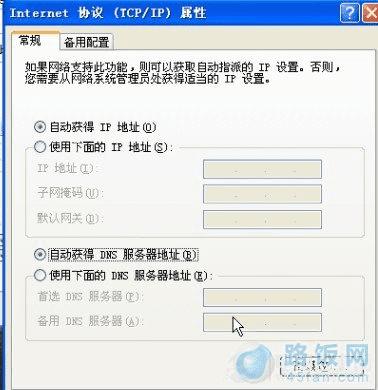
3G路由使用设置图文教程
3.打开电脑的无线连接,找到我们路由器WIFI并连接,小编这里用的是TP的,所以连接TP开头的,不用输入密码可以直接连接。
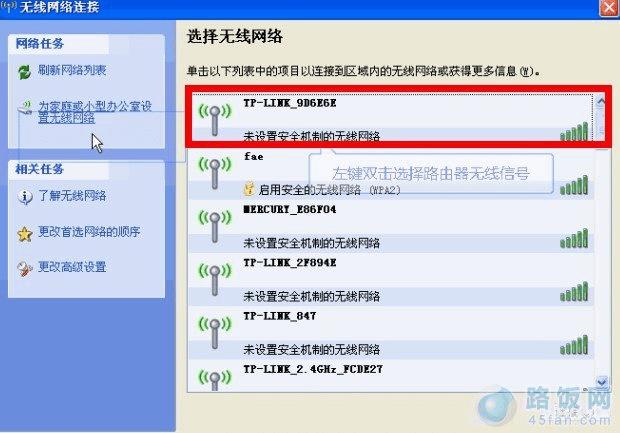
3G路由使用设置图文教程
4.打开浏览器,在地址栏输入192.168.1.253进入路由器的管理设置界面,要注意的是这里的IP地址和普通的路由器设置是不一样的哦,TP的用户名密码都默认的是admin,输入并登陆。
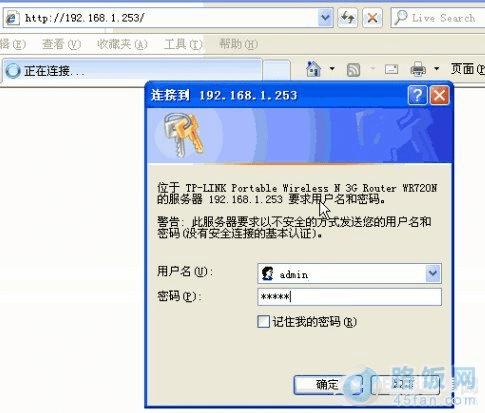
3G路由使用设置图文教程
5.进入路由器的管理界面根据设置向导进行设置即可,注意的是3G上网卡的地区和运营商信息,并且最好给我们的WIFI设置一个高强度的密码,防止他人蹭流量。

3G路由使用设置图文教程
6.完成设置后重启路由器,这时候我们打开无线,搜索刚才我们设置的WIFI名字,然后输入密码即可进行连接。,这时候我们就能通过3G上网卡上网了哦。
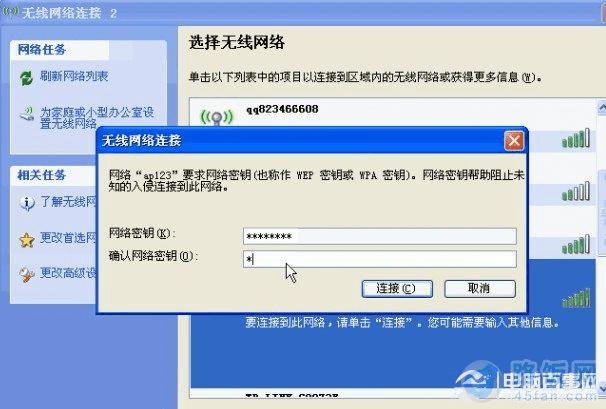
3G路由使用设置图文教程
最后小编在多嘴一句,如果路由的设置界面登不上去的话,可以参照一下使用说明书,因为不同厂商生产的产品,设置界面和登录界面都有可能不一样的哦。
本文地址:http://www.45fan.com/a/wireless/8727.html
